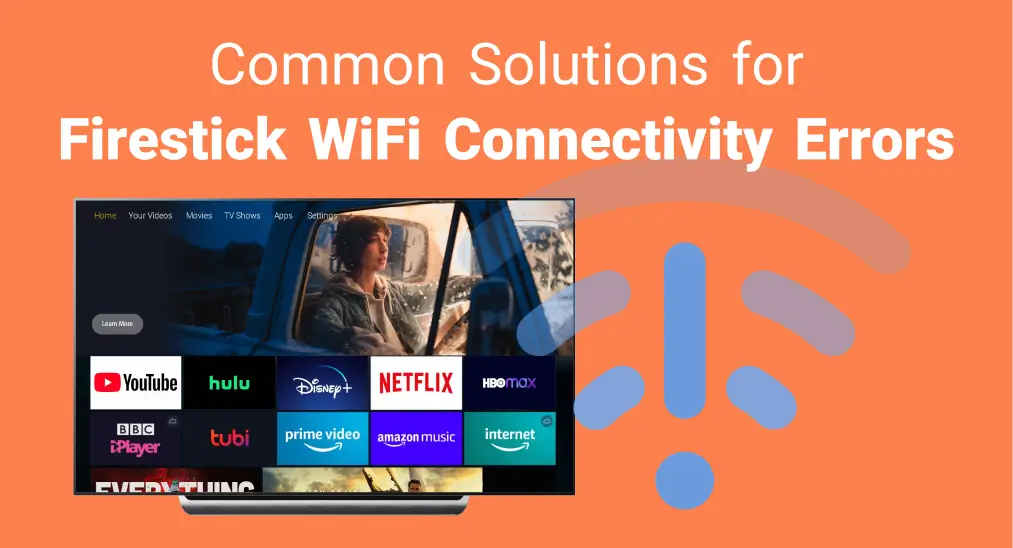
There are many potential reasons behind FireStick not connecting to WiFi, including the Wi-Fi signal strength, network hardware issues, and Fire TV Stick issues. Fortunately, this guide will lead you to solve the problem with eight approaches. Plus, you are empowered to improve your viewing experience with a virtual remote at the end of the post.
Inhaltsverzeichnis
Causes Behind Amazon Fire Stick Not Connecting to WiFi
When your FireStick wont connect to Internet, there could be several reasons causing the issue. Here are some of the most common causes:
- Weak or Unstable WiFi Signal: A poor WiFi signal or weak internet connection can prevent your FireStick from connecting properly.
- Incorrect WiFi Credentials: If you've recently changed your WiFi password, or entered the wrong credentials, the FireStick won't be able to connect.
- Router :Probleme: Sometimes the router itself may need to be restarted, or there could be settings (like firewalls) that block the FireStick from connecting.
- Outdated FireStick Software: If your FireStick is running outdated software, it may have trouble connecting to WiFi networks.
- Interference from Other Devices: Devices like microwaves, cordless phones, or other electronics can cause interference with your WiFi signal, making it hard for your FireStick to connect.
- Network Congestion: Too many devices connected to the same WiFi network can cause network congestion, which may prevent your FireStick from connecting.
- IP oder DNS :Probleme: Sometimes, incorrect DNS settings or an IP conflict can cause issues when trying to connect to WiFi.
- FireStick Hardware Issues: In rare cases, the FireStick itself might have a hardware malfunction, preventing it from connecting to WiFi.
8 Solutions to FireStick Will Not Connect to WiFi
You can follow the eight effective solutions to restore the FireStick won't connect to WiFi issue below step by step. Don't forget to try to Verbinden Sie Ihren Firestick mit dem WLAN. after each method. If a process doesn't work, please move forward to the next until one works for you.
Methode 1. Gerät neu starten (FireStick & Netzwerk)
How to restore Fire TV Stick not connecting to WiFi? The restarting process can often resolve device issues by clearing temporary caches and restarting connections.
- Um das Fire TV-Gerät neu zu starten: Ziehen Sie das Amazon-Gerät aus dem HDMI-Anschluss und der Stromquelle. Stecken Sie es dann wieder ein und schalten Sie es nach einer Minute wieder ein.
- Um das Netzwerkgerät neu zu starten: Ziehen Sie das Modem und den Router aus der Steckdose und warten Sie ein paar Minuten, bevor Sie sie wieder einstecken.
Methode 2. Überprüfen Sie den Netzwerkstatus auf Ihrem Fire-Fernseher-Gerät
If restarting devices can't help that your FireStick won't connect to internet, you need to check the network status on your Fire TV device. Your FireStick can only work if your Wi-Fi signal is strong, and a poor signal will cause frequent disconnections or buffering.
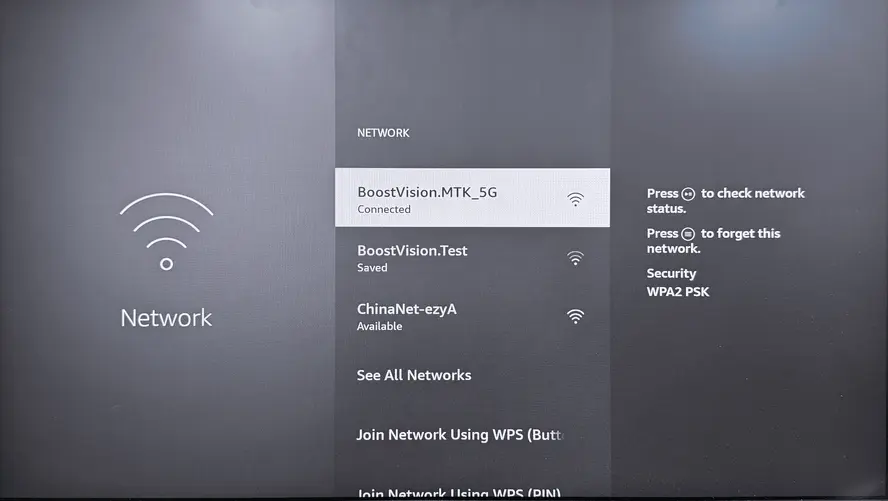
Navigieren Sie zu Einstellungen > Netzwerk > Wählen Sie Ihr Netzwerk und drücken Sie die Spielen/ Pause Drücken Sie die Taste auf Ihrer Fernbedienung, um den Status Ihres Netzwerks zu sehen.
Tipps: Einige kompatible Fire-Fernsehergeräte haben zusätzliche Optionen, wie Laufgeschwindigkeit oder Fortgeschritten Um detaillierte Informationen über Ihre Verbindung zu überprüfen, wenn Sie kompatible Amazon-Streaming-Geräte haben.
- Führen Sie einen Geschwindigkeitstest durch. Taste: die Option, den Geschwindigkeitstest erneut durchzuführen.
- Fortgeschritten Schaltfläche: zeigt detaillierte Netzwerkinformationen einschließlich Datennutzung.
Außerdem können Sie versuchen, die Signalstärke des WLANs zu verbessern, indem Sie Hindernisse zwischen dem Router und Ihrem FireStick entfernen, den Router näher an Ihren FireStick heranrücken oder auf das 2,4-GHz-Netzwerk umschalten, das ein stärkeres Signal und mehr Stabilität bietet.
Methode 3. Erneut mit dem WiFi-Netzwerk verbinden
Wenn das Fire Stick keine Verbindung zum WLAN herstellt, vergessen Sie bitte Ihr WLAN-Netzwerk und versuchen Sie erneut, eine Verbindung herzustellen.
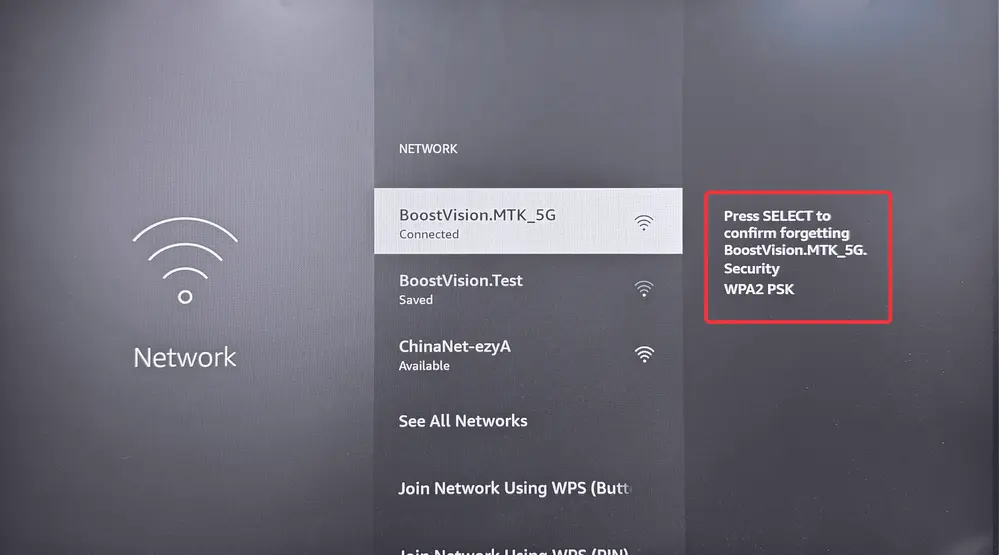
Navigieren Sie zu Einstellungen > Netzwerk > klicken Sie auf Ihr Netzwerk und drücken Sie die Menü -Taste > auswählen Vergessen Warten Sie ein paar Minuten und wählen Sie Ihr Netzwerk aus, um sich mit dem richtigen Passwort erneut zu verbinden.
Methode 4. Aktualisieren Sie die FireStick-Software
Sometimes, outdated software versions can impact the smooth performance and connectivity of your streaming device. Hence, let's update your FireStick to check if the FireStick network error will be fixed or not.
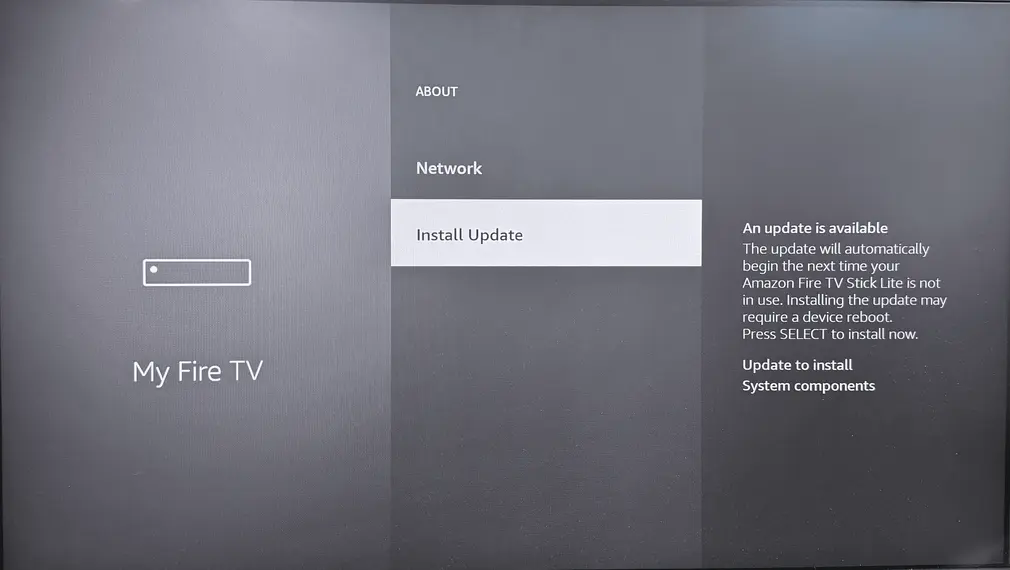
Navigieren Sie zu Einstellungen > Mein Fire Fernseher > Über > Prüfen Sie auf Aktualisierungen, dann folgen Sie den Anweisungen auf dem Bildschirm, um verfügbare Updates durchzuführen.
Methode 5. Überprüfen Sie die Routereinstellungen
Fire Fernseher verbindet sich möglicherweise aufgrund der Routereinstellungen nicht mit dem WLAN. Sie können die folgende Anleitung befolgen, um Ihre Routereinstellungen zu überprüfen.
Wie überprüft man die Routereinstellungen:
Schritt 1. Open a web browser and enter your router's IP address from the user manual to access its settings.
Schritt 2. Melden Sie sich mit Ihrem Admin-Benutzernamen und Passwort an und überprüfen Sie dann die folgenden Einschränkungen.
- MAC-Adressenfilterung: a security feature that allows only specific devices to connect to your network. You can find your FireStick's MAC address from Einstellungen > Mein Fire Fernseher > Über > Netzwerk.
- Parental control: allows you to restrict access to certain streaming activities to manage your children's internet usage.
- Firewall-Einstellungen: schützt Ihr Netzwerk vor unbefugtem Zugriff und sorgt gleichzeitig für eine sichere und geschützte Verbindung für Ihre Geräte.
Methode 6. Verwenden Sie eine kabelgebundene Ethernet-Verbindung
A wired Ethernet connection is also a good choice to address FireStick not connecting to the Internet. It can provide a more reliable and faster internet connection. Simply plug the Ethernet-Adapter in den Fire TV Stick und auf der anderen Seite in Ihren Router.

Methode 7. Deregistrieren und Neu-Registrieren Ihres Amazon-Kontos
If you see your Amazon FireStick wont connect to WiFi still, then deregister your Amazon account may get help.
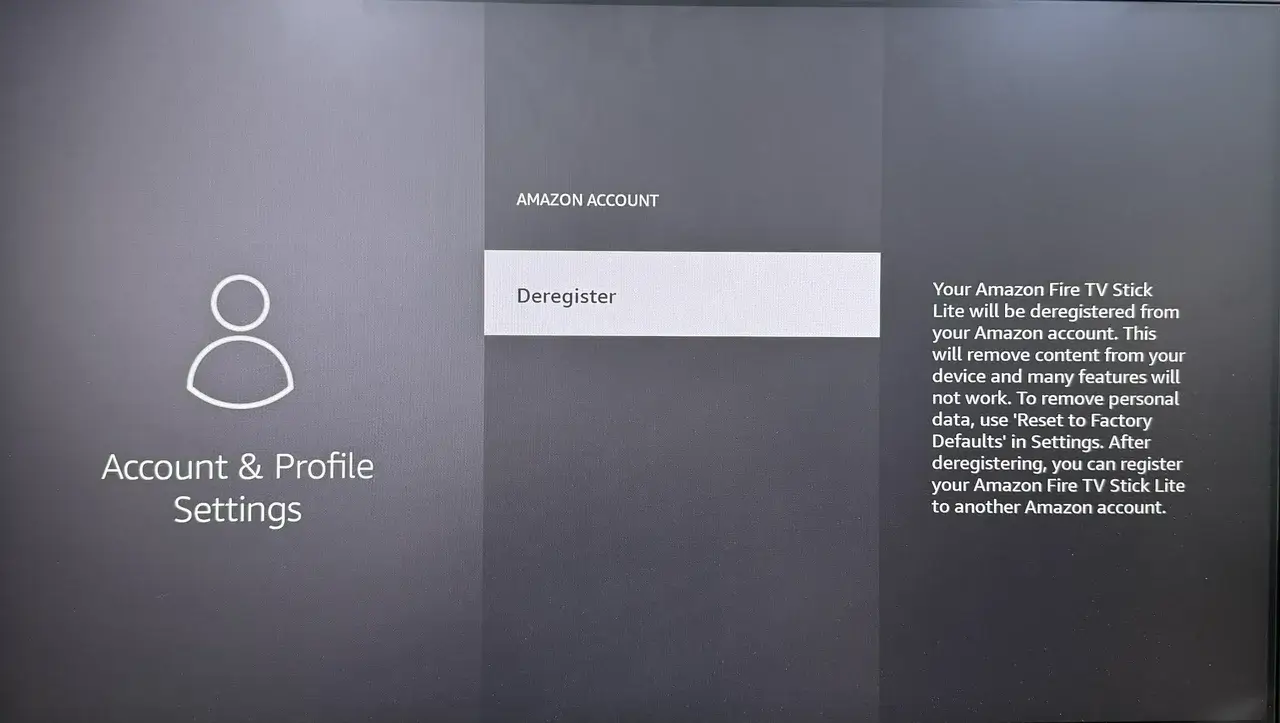
Navigieren Sie einfach zu Einstellungen > Mein Konto > Amazon-Konto > Abmelden und folgen Sie den Anweisungen auf dem Bildschirm, um das Verhalten abzuschließen. Melden Sie sich dann wieder mit Ihrem Amazon-Konto an und prüfen Sie, ob Ihr FireStick keine Verbindung zum Internet herstellt.
Methode 8. Setzen Sie das Fire-Fernsehgerät zurück
Suppose your Amazon TV not connecting to WiFi persists, a factory resetting process can be the last solution for you. It will erase all apps, personal preferences and downloaded content. At the same time, resetting your Amazon streaming device can fix refractory connectivity issues.
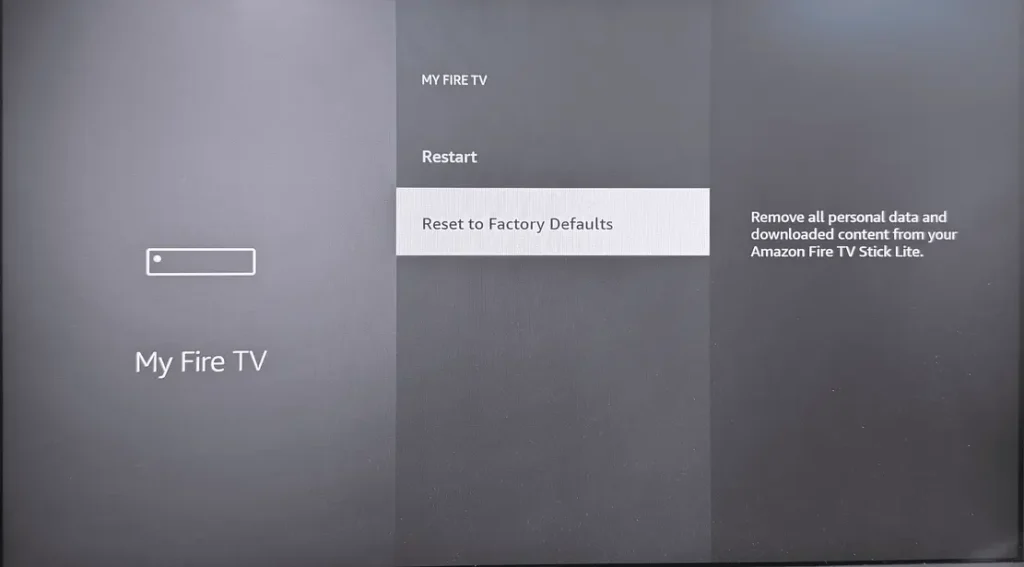
Navigieren Sie zu Einstellungen > Mein Fire Fernseher > Zurücksetzen auf Werkseinstellungen. Nach dem Zurücksetzungsprozess kontaktieren Sie bitte Ihren Internetdienstanbieter oder Amazon Support to get further assistance if your problem can't be fixed.
Tipps: Verwenden Sie eine Fire-Fernseher-Fernbedienungs-App, um das Seherlebnis zu verbessern
Wenn die Netzwerkverbindungsprobleme erfolgreich gelöst sind, können Sie ein Universal Fire TV control app um Ihr Seherlebnis zu verbessern.
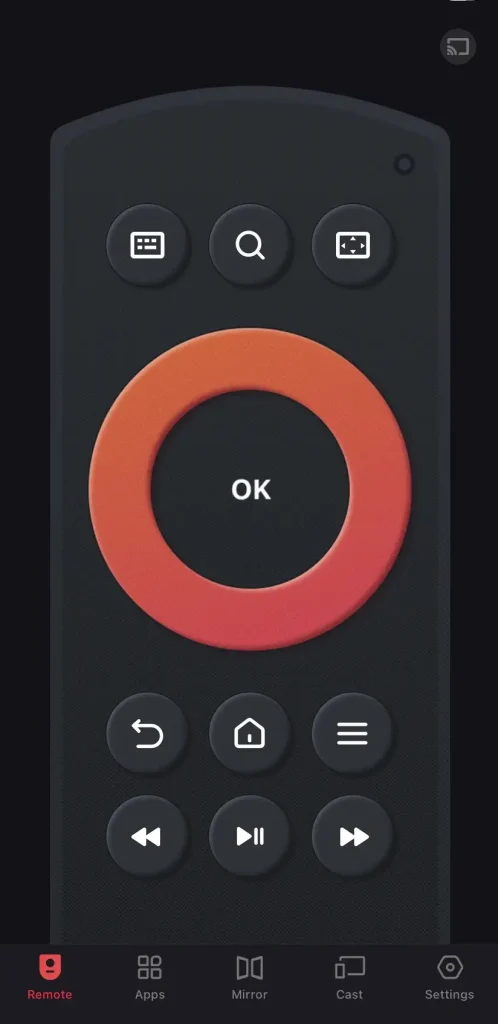
Diese Fire TV-Fernbedienungs-App, entwickelt von BoostVision Unterstützt alle Fire-Fernseher und FireSticks. Die Bildschirmspiegelungs- und Übertragungsfunktionen können Ihre lokalen Fotos oder Videos mit dem Amazon-Streaming-Gerät teilen. Wenn Sie Ihre Hände frei haben und mehr Komfort beim Ansehen des Fire-Fernsehers haben möchten, folgen Sie einfach dem einfachen Koppelungsprozess:
Download Remote for Fire TV & Fire Stick
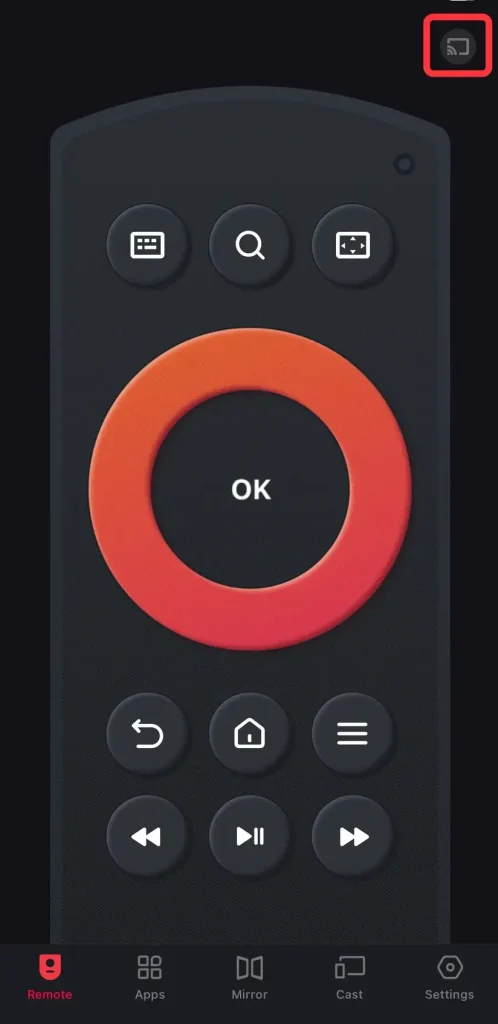
Schritt 2. Starten Sie die App und tippen Sie auf den Pairing-Eintrag, um Ihr Fire-Streaming-Gerät zu finden und zu koppeln.
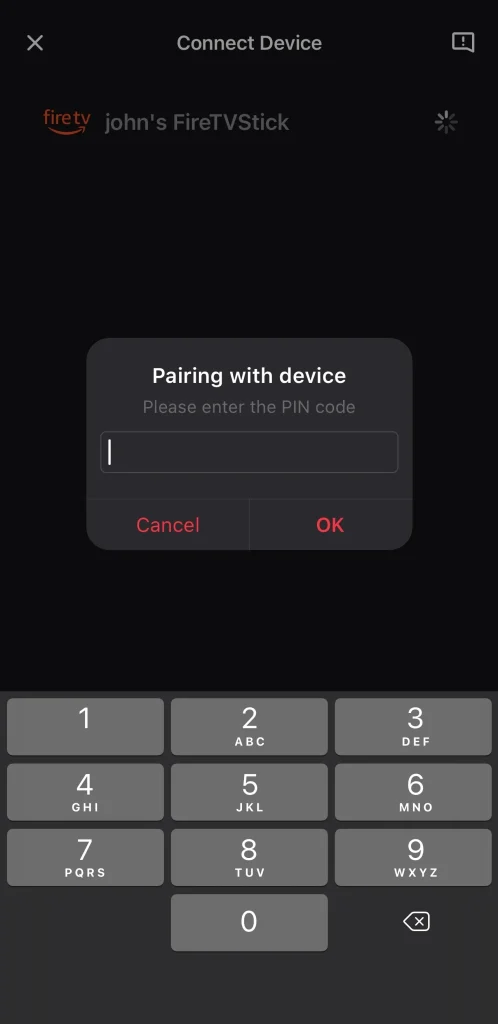
Schritt 3. Geben Sie den PIN-Code ein, der auf Ihrem Fernsehbildschirm angezeigt wird, um die Kopplung zu bestätigen. Sobald der Verbindungsprozess abgeschlossen ist, können Sie die virtuellen Tasten in der Fernbedienungs-App drücken, um Ihren Fire Fernseher zu steuern.
Abschließende Worte
Was können Sie tun, wenn Ihr FireStick keine Verbindung zum WLAN herstellt? Mit den effektiven Lösungen, die in diesem Blog enthalten sind, sind Sie in der Lage, die Netzwerkverbindungsprobleme zu lösen und weiterhin ein wunderbares Fernseherlebnis auf Ihrem Fire Fernseher zu genießen. Wir hoffen, dass die letzten Bonus-Tipps Ihnen mehr Bequemlichkeit und Freiheit bieten, Ihr Amazon-Streaming-Gerät zu genießen!
FireStick Verbindet Sich Nicht Mit WiFi FAQ
F: Warum verbindet sich mein Fire Stick nicht mit dem WLAN?
Es gibt viele potenzielle Ursachen dafür, dass Ihr FireStick keine Verbindung zum WLAN herstellt, einschließlich der Signalstärke des WLANs, Netzwerkhardwareproblemen und Problemen mit dem Fire TV Stick.
F: Wie ist die Lebensdauer eines Amazon Fire Stick?
Der FireStick hält durchschnittlich ein Jahr. Sie können jedoch versuchen, seine Lebensdauer zu verlängern, indem Sie Speicher hinzufügen, den Cache leeren und regelmäßig Software-Updates durchführen.
F: Wie verbinde ich meinen Fire Stick wieder mit dem Internet?
Verwenden Sie einfach Ihre Fire TV-Fernbedienung, um auszuwählen Einstellungen > Netzwerk und warten Sie, bis Ihr Gerät automatisch nahegelegene Netzwerke erkennt. Wählen Sie dann Ihr WiFi-Netzwerk aus der Liste aus und geben Sie das Passwort ein, um eine Verbindung herzustellen.








